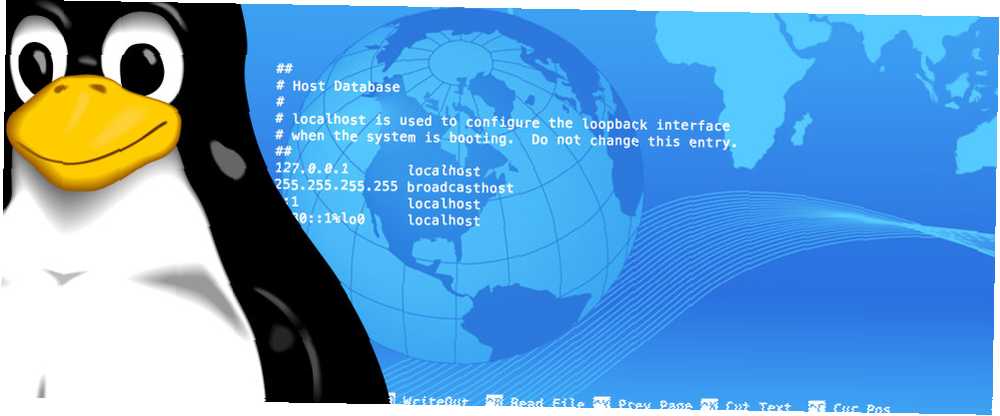
Joseph Goodman
0
5129
233
Na twoim komputerze jest jeden plik, który służy jako mała brama między tobą a siecią. Nazywa się to plikiem hosts. Jeśli chcesz zablokować strony internetowe lub utworzyć spersonalizowane skróty internetowe w systemie Linux, możesz rozwiązać te zadania, dodając lub poprawiając kilka wierszy w pliku hosts.
Co to jest plik hostów systemu Linux?
Plik hosts to zwykły plik tekstowy, którego wszystkie systemy operacyjne używają do tłumaczenia nazw hostów (znanych również jako adresy internetowe lub adresy URL) na adresy IP. Po wpisaniu nazwy hosta, takiej jak wikipedia.org, system przeszuka plik hosts, aby uzyskać adres IP potrzebny do połączenia z odpowiednim serwerem.
Jeśli otworzysz plik hosts, szybko zauważysz, że nie ma w nim katalogu całego Internetu. Zamiast tego może być tylko kilka linii i to wszystko. Co daje?
Okazuje się, że Twój system najpierw sprawdzi plik hosts, a następnie wyszuka witrynę na serwerach DNS zdefiniowanych w ustawieniach sieci. 5 Najlepszych dostawców dynamicznego DNS, których możesz użyć za darmo dzisiaj 5 Najlepszych dostawców dynamicznego DNS, których możesz użyć za darmo, dzisiaj bez DynDNS , oto najlepsi dostawcy bezpłatnych usług dynamicznego DNS, usługi i alternatywy DDNS, które mogą je zastąpić. (zazwyczaj serwery DNS twojego dostawcy ISP).
Oznacza to, że możesz użyć pliku hosts, aby dodać to, czego serwery DNS nie mogą dostarczyć (takie jak aliasy dla lokalizacji w sieci lokalnej, co w innym przypadku jest możliwe tylko wtedy, gdy serwer DNS jest skonfigurowany w sieci lokalnej) lub przesłonić adresy IP, które normalnie zapewniałyby serwery DNS.
Na przykład, jeśli poprosisz o wikipedia.org, serwery DNS zwrócą adres IP Wikipedii na twój komputer. Ale jeśli chcesz zablokować Wikipedię na tym komputerze, możesz dodać wpis w pliku hosts, który informuje komputer, że wikipedia.org wskazuje na inny adres IP, który jest inny niż rzeczywisty adres IP Wikipedii.
Istnieje wiele innych rzeczy, które możesz zrobić z plikiem hosts, ale to tylko niektóre podstawowe przykłady, a inne zastosowania w dużym stopniu zależą od twoich potrzeb.
Lokalizacja pliku hosta systemu Linux
W systemie Linux plik hosta można znaleźć pod / etc / hosts. Ponieważ jest to zwykły plik tekstowy, możesz otworzyć plik hosts za pomocą preferowanego edytora tekstu.
Ponieważ jednak plik hosts jest plikiem systemowym, będziesz potrzebować uprawnień administracyjnych, aby zapisać zmiany. Aby edytować plik za pomocą edytora tekstowego opartego na terminalu Linux, takiego jak nano, musisz najpierw wpisać sudo aby uzyskać dostęp administratora:
sudo nano / etc / hostsAby użyć graficznego edytora tekstu, takiego jak gedit, możesz spróbować gksu zamiast:
gksu gedit / etc / hostsMusisz użyć terminala, aby uruchomić odpowiednią aplikację z uprawnieniami administracyjnymi. Wystarczy zastąpić nano lub gedit ulubionym edytorem tekstowym lub graficznym. W przypadku nano po zakończeniu edycji pliku naciśnij Ctrl + X, i wtedy y aby potwierdzić zastąpienie zmian.
Jak dodawać witryny do pliku Hosts

W pliku hosts każdy wpis ma własną linię. Składnia jest prosta. Wpisz adres IP, na który ma zostać przetłumaczona nazwa hosta, naciśnij klawisz Tab na klawiaturze, a następnie wpisz nazwę hosta.
Na przykład, aby zablokować Wikipedię, należy wpisać (pamiętając o użyciu klawisza tabulacji zamiast spacji):
127.0.0.1 wikipedia.org127.0.0.1 to zwrotny adres IP, który zawsze będzie wskazywał z powrotem na twój system. Ponieważ sieć nie jest przechowywana na twoim komputerze, przeglądarka powie, że nie można znaleźć strony. Jest teraz skutecznie blokowany.
Jeśli czujesz się zastraszany przez terminal, sprawdź aplikację do blokowania domen Linux Mint (znaną również jako mintnanny). Dodaje wpisy do pliku hosts wskazujące nazwy hostów na 127.0.0.1. Ale aby zrobić cokolwiek innego, nadal będziesz musiał wprowadzić zmiany za pomocą edytora tekstu.
Pobieranie: Domain Blocker (bezpłatny)
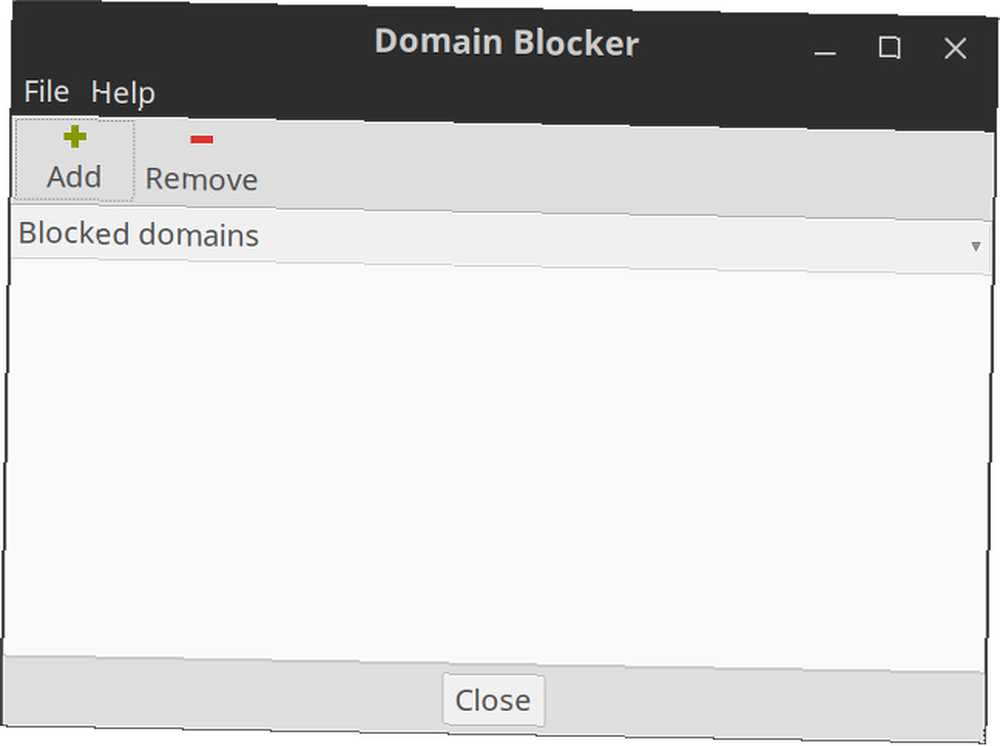
Utwórz skróty w pliku Hosts
Jeśli masz komputer w sieci domowej (np. Z adresem IP 192.168.1.10), który ma prostą stronę internetową, która robi coś przydatnego, możesz wpisać następujące polecenie w pliku hosts:
192.168.1.10 serwer domowyNastępnie, jeśli otworzysz przeglądarkę i po prostu wpisz http: // serwer domowy, automatycznie przekieruje do 192.168.1.10. A to o wiele łatwiejsze niż wpisywanie adresu IP za każdym razem.
Alternatywnie możesz użyć pliku hosts, aby utworzyć skróty do niektórych witryn w Internecie. Użyj polecenia takiego jak nslookup, aby znaleźć adres IP witryny, a następnie dodaj go do pliku hosts obok żądanego skrótu, tak jak w powyższym przykładzie. Ale działa to tylko na stronach internetowych z dedykowanymi adresami IP. Prawdopodobnie nie będzie działać z większością odwiedzanych witryn.
Potencjalne problemy z plikiem Hosts
Dlatego ustaliliśmy, jak wprowadzać zmiany w pliku hosta, ale nadal możesz napotykać problemy podczas korzystania z Google Chrome. Ta przeglądarka internetowa ignoruje plik hosts, chyba że zrobisz jedną z dwóch możliwych rzeczy:
- Rodzaj
http: //na początku każdego adresu. Na przykład jeśli w pliku hosts masz zablokowaną Wikipedię, to Chrome po prostu obejdzie blok, jeśli tylko wpiszeszwikipedia.comdo paska adresu. Jeśli wpiszeszhttp://wikipedia.comw pasku adresu będzie podążał za plikiem hosts. - Wyłączyć “Użyj usługi internetowej, aby rozwiązać problemy z nawigacją” w ustawieniach Chrome, a wtedy nie będziesz musiał pisać
http: //na początku za każdym razem. To jedna z kilku wskazówek dotyczących prywatności Google Chrome 7 Podstawowe ustawienia prywatności dla Chrome OS i Google Chrome 7 Podstawowe ustawienia prywatności dla Chrome OS i Google Chrome Korzystanie z Chromebooka, ale czy martwisz się o prywatność? Dostosuj te 7 ustawień w przeglądarce Chrome w systemie operacyjnym Chrome, aby zachować bezpieczeństwo w Internecie. i tak warto to zrobić.
Jak zmienisz plik Hosts?
Plik hosts oferuje łatwy sposób blokowania dostępu do niektórych stron internetowych. 5 sposobów blokowania witryn i ograniczania czasu wyświetlania w systemie Linux 5 sposobów blokowania witryn i ograniczania czasu wyświetlania w systemie Linux Oprogramowanie do kontroli rodzicielskiej jest praktycznie niespotykane w systemie Linux. Oto kilka sposobów blokowania witryn i zarządzania zawartością w systemie Linux. w Twoim komputerze. Ponieważ w wielu wersjach systemu Linux nie ma wbudowanego oprogramowania do kontroli rodzicielskiej, wiedza ta może się przydać, jeśli zdecydujesz się na rozpoczęcie pracy z komputerem z systemem Linux na PC. Komputery z systemem Linux i ich systemy operacyjne nie są sobie równe. System operacyjny, którego używają, ma znaczenie, a Linux może być najlepszym na początek. Porozmawiajmy o tym dlaczego. .
Źródło zdjęcia: Oleksiy Mark / Shutterstock











